在现代社会中手机已经成为我们生活中不可或缺的一部分,作为目前市场上最具竞争力的手机品牌之一,华为手机在用户的日常使用中起到了重要的作用。对于一些新手来说,华为手机上的指示图标以及应用图标的设置可能会让他们感到困惑。华为手机的指示图标应该如何设置呢?华为手机的应用图标又该如何修改呢?接下来我们将会详细介绍华为手机的设置方法,以便让您更好地使用和个性化您的手机体验。
华为手机应用图标修改方法
方法如下:
1.选择华为手机自带的主题应用,点击我的选项并选择混搭图标。
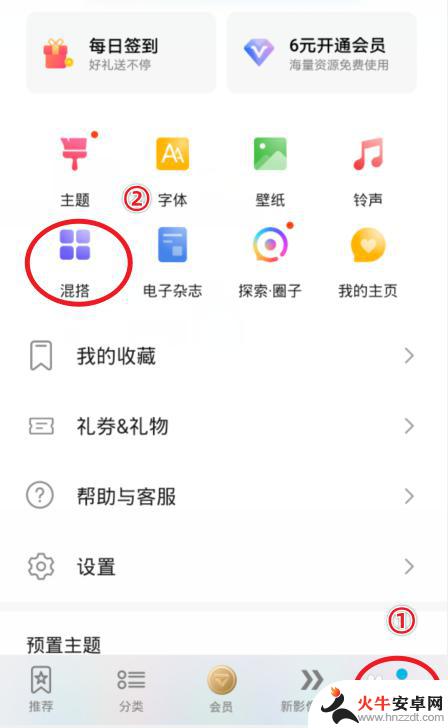
2.在混搭界面,选择图标的样式进入。

3.进入后,点击当前使用的图标样式。
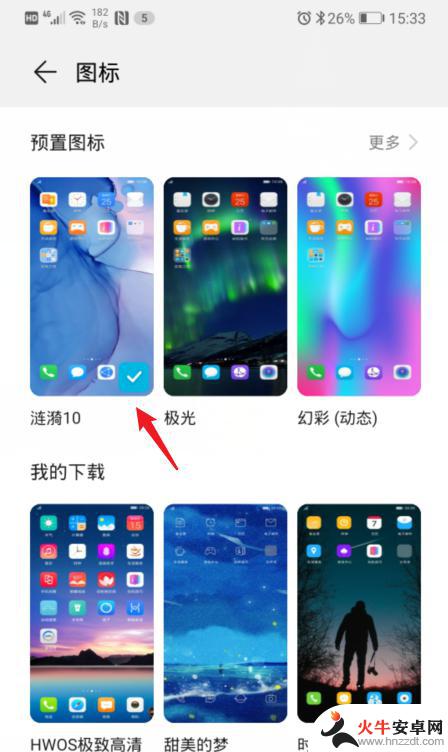
4.之后,选择右下方的自定义选项。
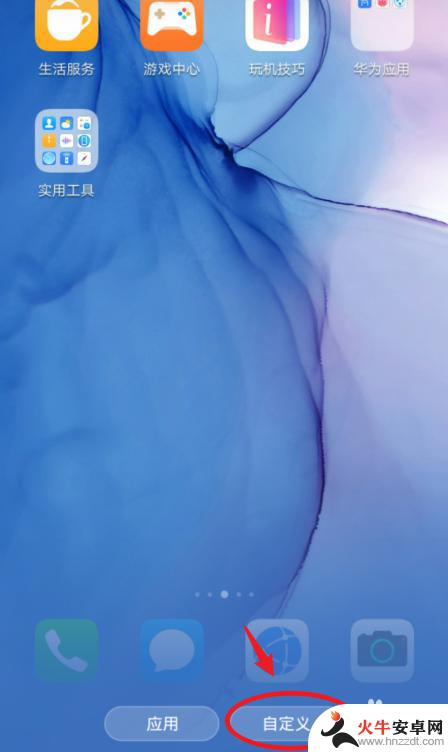
5.在自定义界面,通过左右滑动,选择需要更换图标的应用。

6.选定后,可以选择现有的背景图片。这里我们点击本地图库,来进行自定义图标。

7.进入本地照片后,选择需要设置的照片,点击右上方的确定。

8.之后,会出现一个灰色的方框,拖动方框选取需要展示的部分,点击确定。

9.确定后,可以看到应用的图标已经改变,点击右上方的确定。

10.确定后,回到手机桌面,就可以看到修改后的应用图标。
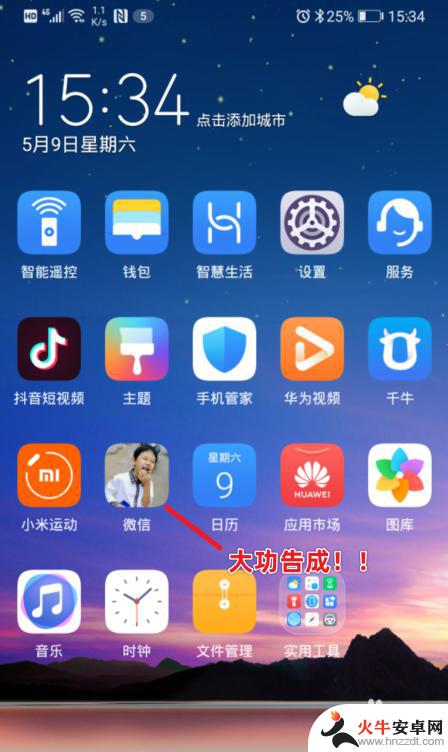
以上就是关于华为手机如何设置指示图标的全部内容,如果有遇到相同情况的用户,可以按照小编提供的方法来解决。














